产品
对于IC类器件的元件库,通常采用封装向导进行创建,下面以REF2030AIDDCR为例。

图1 REF2030AIDDCR
第一步:执行菜单命令工具-元件编辑器,进入到元件界面,如图2所示
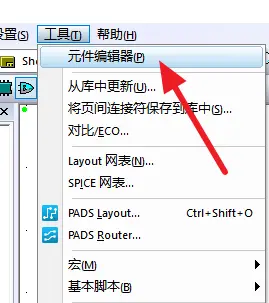
图2 元件编辑器
第二步:执行菜单命令编辑-CAE封装编辑器,进行创建CAE封装编辑器,如图3所示
第三步:点击封装工具栏中的CAE封装向导,如图4所示

第四步:在弹出的CAE封装向导界面设置好左右两边的管脚数目,如图5所示
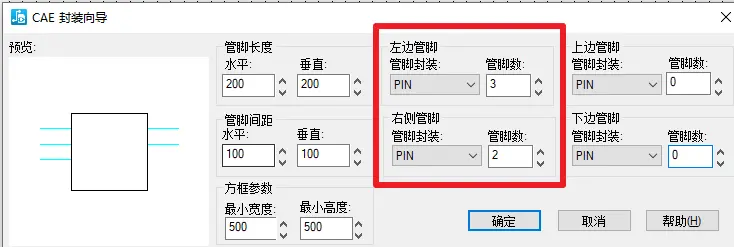
图5 CAE封装向导设置
第五步:保存并进行命名,如图6所示
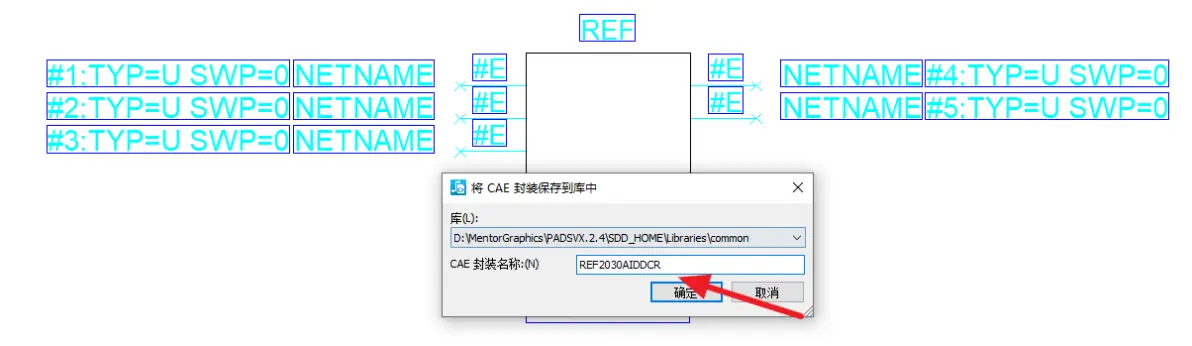
图6 保存CAE封装
第六步:重复第一步打开元件编辑器,点击工具栏中编辑电参数图标,在弹出的元件信息窗口门选项中分配好创建的CAE封装,如图7所示
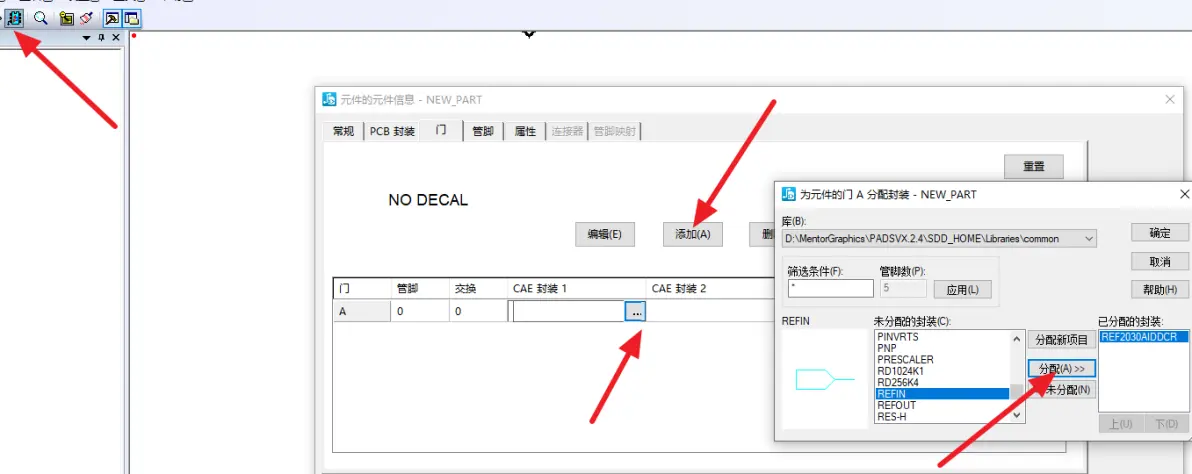
图7 分配CAE封装
第七步:根据芯片资料设置好管脚对应的网络名称即可,如图8所示,设置完成后进行确定。
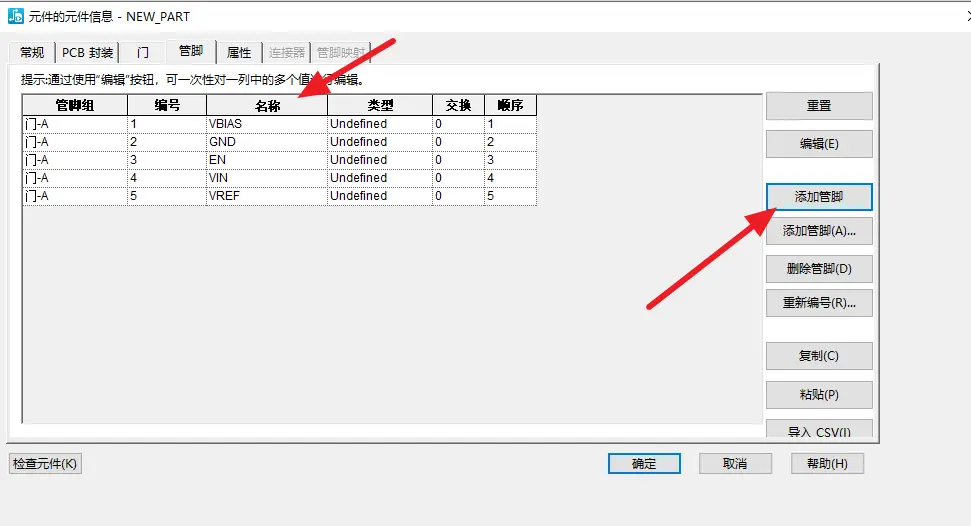
图8 设置管脚网络
第八步:执行菜单命令文件-保存,对制作好的元件进行命名保存即可,如图9所示
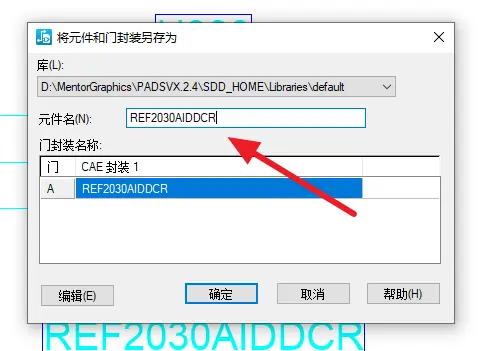
图9 元件保存示意图
更多电子原创干货请关注凡亿教育电子设计一站式学习平台:凡亿课堂